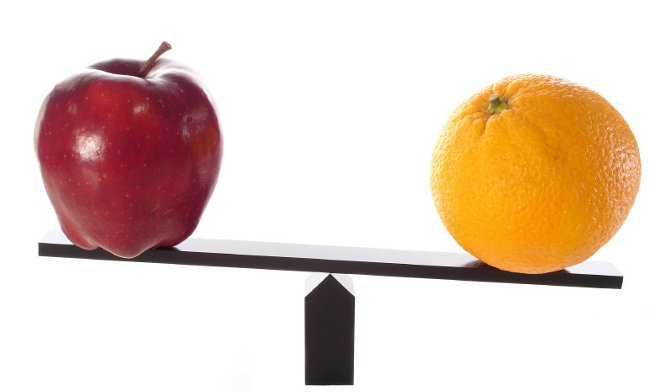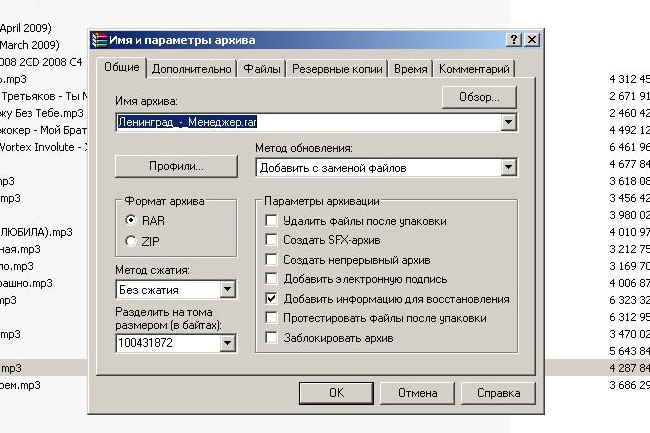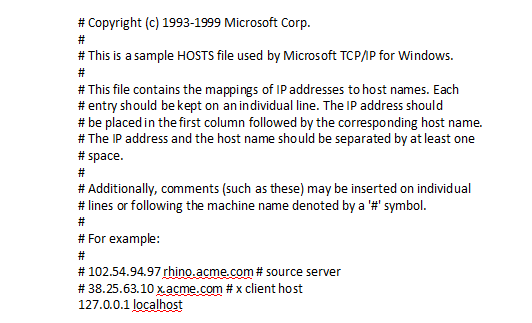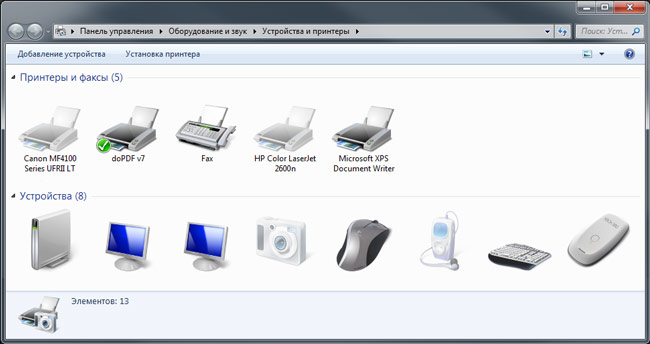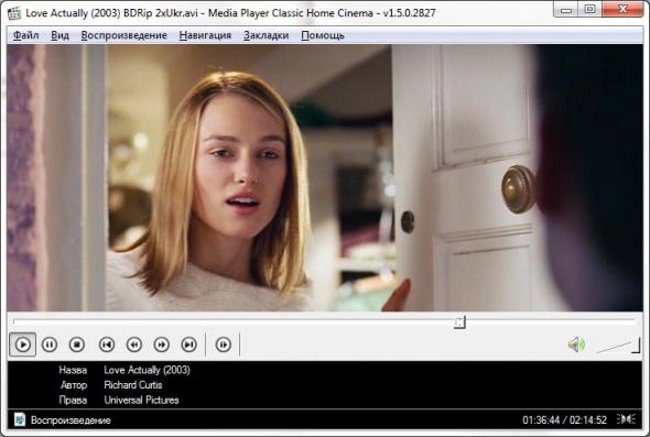Hvordan installere codecs?
 Mange datamaskinbrukere står overfordet faktum at etter å ha lastet ned en film, kan de ikke se det - systemet hevder at det ikke har nok kodeker til å spille det. Hva er kodeker, hva er codecs, hvordan installere kodeker - Sovjetunionen vil svare på alle disse spørsmålene.
Mange datamaskinbrukere står overfordet faktum at etter å ha lastet ned en film, kan de ikke se det - systemet hevder at det ikke har nok kodeker til å spille det. Hva er kodeker, hva er codecs, hvordan installere kodeker - Sovjetunionen vil svare på alle disse spørsmålene.Funksjon av multimediefiler (lyd, video)ved at de har en stor størrelse. Dette kompliserer utveksling av slike filer og distribusjonen deres - en video med stor vekt vil ikke bli skrevet på hver disk eller flash-stasjon. For å gjøre filen "veid" mindre, og kvaliteten forblir nesten den samme, bruker de spesielle programmer for komprimering av multimediefiler - kodeker. Kodesystemet koder (komprimerer) en lyd- eller videofil, og dekoder den under avspilling.
Hvis det oppstår en feil under spillingen av en fil,og datamaskinen ber deg om å installere kodeker - dette betyr at det ikke er noen kodeker i systemet som dette filformatet var kodet for. Kodeker fungerer ikke av seg selv, men i forbindelse med multimediaspillere. Den installerte codec vil ikke kunne selvstendigspill filen. Derfor er det ikke nok bare å installere kodeker, du må installere spilleren for multimediefiler. Noen spillere har allerede et innebygd sett med kodeker.
Lyd- og videofiler er kodet av forskjellige kodeker. Oftere kan kodeken til denne eller den andre multimediefilen gjenkjennes ved å se filtypen. Den vanligste lydkodeker - MP3, WMA, AAC, Ogg Vorbis, etc. Fra video codecs AVI, DivX, MPEG-1, MPEG-2, MPEG-4, WMV, H.261 (263, 264) er populære blant andre.
Selvfølgelig er disse bare de mest populære kodekerne,Faktisk er det mange flere. Det er best å først installere kodeker som du sannsynligvis trenger for å spille de mest populære filformatene. Og å etablere spesifikke kodeker (for eksempel APE- eller FLAC-kodeker for avspilling av lydløs lyd, komprimert uten tap) har du alltid tid.
Før du installerer kodeker, kontroller hvilke som allerede er installert på systemet - installere kodeker "på toppen" av allerede stoppede versjoner kan være ineffektive. det se liste over installerte kodeker i Windows XP, klikk på knappen. "Start". I menyen som åpnes, velg "Kontrollpanel". I Kontrollpanelet trenger vi System-elementet. I vinduet "Systemegenskaper" du må åpne kategorien "Utstyr", det vil være en knapp "Enhetsbehandling". I vinduet som åpnes, ser du en liste over enheter, du trenger elementet "Audio video og spill enheter". Ved å klikke på plustegnet nær punktet, åpner du det. I listen velger du elementet "Audio Codecs" / "Video Codecs". I dialogboksen "Egenskaper: Audio codecs" / "Properties: Video codecs" gå til "Egenskaper". I vinduet som åpnes, kan du se en liste over lyd- eller videokodekser som er installert på systemet ditt.
Hva å gjøre hvis kodene du trenger ikke er oppført? Du må installer kodeker selv. Ofte når en filavspillingsfeil oppstårMultimediaspilleren tilbyr søk på Internett, laster ned og installerer kodeker. Men som regel forsøk på å bevege seg på den foreslåtte lenken og laste ned denne eller den codecen, blir ikke kronet med suksess. Så den enkleste måten å installere kodeker på er å laste ned codec pack.
Codec-pakker inneholder de mest populære og vanlige kodeker. Installere kodeker fra en pakke er like enkelt sominstallasjon av de fleste programmer. Før du installerer kodeker, er det ønskelig å fjerne tidligere installerte kodeker og kodekspakker. Selv om enkelte kodekspakker ikke tillater dette, er det bedre å forsikre deg selv om at forskjellige versjoner av kodeker kan være i konflikt med hverandre. Ved å installere kodeker fra pakken kan du installere hele pakken på en gang (hvis du ikke vet hvilke kodeker du trenger) eller installer noen kodeker separat.
De mest populære codec-pakker Dette er K-Lite Codec Pack, XP Codec Pack, CodecPakke Alt i ett, K-Lite Mega Codec, kodeker, Vista Codec Package, Nimo Codec Pack, Gordian Knot Codec Pack, etc. Noen ganger, når du har installert kodeker fra pakken omstart av systemet er nødvendig -. Gjør dette når installasjonsprogrammet ber deg om å starte systemet på nytt etter slutten av codec installasjon.
slik spillere, som for eksempel Light Alloy, KMPlayer, VLC og noen andre har et imponerende sett med innebygde kodeker som er nok til å spille de fleste multimediefiler.
Vær oppmerksom på at Codec brukes ikke på samme måte som et vanlig program. Når du installerer kodeken, ser du ikke en snarvei på skrivebordet, det trenger ikke å kjøres separat. Mediespilleren finner i systemet den nødvendige kodeken for å spille av video- eller lydfilen.
Vi håper det nå spørsmålet "Slik installerer du kodeker?" du vil ikke ha det, og du kan enkelt gjengi filene som er kodet av noe lyd- eller videokodek.